В этом посте освещаются некоторые основные решения для медленной интернет-навигации. Узнайте, что делать, если ваш iPhone XS iOS 13 работает очень медленно.
Проблема медленного просмотра веб-страниц заключается в том, что ваша скорость просмотра страниц намного ниже, чем фактическая скорость передачи данных, которую вы должны получить. Проблема с медленным интернет-соединением может быть напрямую связана с некоторыми ошибками сетевого подключения или проблемами с микропрограммой на сетевом оборудовании или мобильном устройстве. Но в случае, когда после обновления до iOS 13 происходил медленный просмотр интернета, основной причиной является, вероятно, ошибка после обновления. В этой статье мы предоставили несколько полезных советов, которые помогут решить ту же проблему на iPhone XS после установки обновления iOS 13. Если вы оказались здесь, потому что у вас очень медленное интернет-соединение после обновления, тогда этот пост может вам помочь. Читайте дальше, чтобы узнать, как работать с интернет-соединением iPhone XS iOS 13, которое очень медленное.
Прежде чем мы продолжим, если вы ищете решение проблемы с вашим телефоном, попробуйте просмотреть наши страницы устранения неполадок, чтобы узнать, поддерживаем ли мы ваше устройство. Если ваш телефон находится в списке поддерживаемых нами устройств, перейдите на страницу устранения неполадок и найдите похожие проблемы. Не стесняйтесь использовать наши решения и обходные пути. Не волнуйся, это бесплатно. Но если вам все еще нужна наша помощь, заполните нашу анкету по проблемам iOS и нажмите «Отправить», чтобы связаться с нами.
Устранение неполадок в вашем iPhone XS iOS 13 Интернет, который очень медленный
Медленный просмотр интернета является одной из распространенных проблем интернета на компьютерах и мобильных устройствах. Это как-то сложная проблема для решения, так как среди возможных причин следует учитывать множество факторов. Временные сбои в работе сети, слабый сигнал, проблемы с учетной записью, проблемы с микропрограммой сетевого оборудования, ошибки браузера, ошибки обновления программного обеспечения и другие проблемы с программным обеспечением на телефоне — вот те вещи, которые следует исключить при решении этой проблемы. В худшем случае медленный просмотр интернета напрямую связан с повреждением оборудования сетевого оборудования или самого телефона. Однако прежде чем спешить в сервисный центр, рекомендуется выполнить некоторые базовые действия по устранению неполадок с вашей стороны. Следующие процедуры помогут исключить ошибки, связанные с программным обеспечением, которые могли замедлить интернет-соединение вашего iPhone после недавнего обновления iOS 13. Не забудьте выполнить тестовый просмотр после применения каждого метода, чтобы выяснить, устранена ли проблема.
Первое решение: выключите и перезагрузите беспроводной модем / маршрутизатор.
Как упоминалось ранее, медленное интернет-соединение может быть вызвано неисправным сетевым оборудованием. Несмотря на то, что проблема возникла после обновления вашего iPhone XS до iOS 13, все же необходимо проверить состояние вашего сетевого оборудования. Возможно, используемый модем или маршрутизатор испытывает случайные сбои прошивки, которые приводят к нестабильному интернет-соединению. Чтобы это устранить, рекомендуется перезагрузить или включить или выключить питание оборудования. Это помогает устранить ошибочные сегменты файлов, которые привели к ошибкам прошивки модема или маршрутизатора. Если вы можете получить доступ к вашему беспроводному маршрутизатору / модему, выполните следующие действия, чтобы сначала перезагрузить / выключить его:
- Нажмите и удерживайте выключатель питания беспроводного маршрутизатора / модема, чтобы выключить его.
- После выключения отсоедините адаптер переменного тока от электрической розетки.
- Подождите примерно 1-2 минуты, а затем снова подключите адаптер переменного тока к электрической розетке.
- Наконец, нажмите кнопку питания, чтобы снова включить беспроводной маршрутизатор / модем.
Подождите, пока индикаторы модема / маршрутизатора не станут стабильными, особенно индикатор Wi-Fi. Затем снова подключите iPhone XS к сети Wi-Fi или дайте ему автоматически восстановить сетевое соединение, когда сигнал Wi-Fi модема / маршрутизатора стабилизируется. После того, как он успешно подключится к сети Wi-Fi, откройте приложение браузера и выполните тест, чтобы проверить, увеличилась ли скорость вашего интернет-соединения. Продолжайте устранять неполадки, если это все еще медленно.
как исправить iPhone 8 продолжает терять сигнал Wi-Fi после обновления iOS 13
Второе решение: программный сброс (перезагрузка) вашего iPhone XS.
Случайные ошибки, вызванные недавним обновлением iOS, которые приводили к замедлению вашего интернет-соединения, также могут быть исправлены простой перезагрузкой или программным сбросом на телефоне. Ошибки, связанные с сетью, которые вызваны незначительными недостатками iOS, могут также обрабатываться тем же способом, поскольку он удаляет ошибочные временные сетевые файлы, которые хранятся в кэш-памяти во внутренней памяти вашего телефона. Таким образом, если вы еще этого не сделали, выполните следующие действия, чтобы выполнить программный сброс вашего iPhone XS:
- Нажмите и удерживайте кнопку Power / Side и одну из кнопок громкости одновременно в течение нескольких секунд.
- Отпустите кнопки, как только на экране отобразится сообщение «Выключить слайд».
- Перетащите ползунок выключения питания вправо, чтобы выключить телефон.
- Подождите 30 секунд, затем снова нажмите и удерживайте кнопку питания / сбоку, пока не появится логотип Apple.
Позвольте вашему телефону полностью загрузиться и установите соединение с вашей сетью Wi-Fi. Затем выполните тестирование на любом веб-сайте, чтобы выяснить, была ли проблема решена.
Если вы все еще не можете получить лучшее и более быстрое подключение к Интернету после перезагрузки телефона, то очистка кэша и удаление файлов cookie в приложении браузера также могут помочь. Накопленный кеш просмотра или данные временного просмотра могли содержать поврежденные файлы, которые вызывали конфликты в вашем браузере и тем самым замедляли ваше интернет-соединение. Если вы использовали встроенное приложение Safari, вы можете очистить кэш и файлы cookie прямо из меню настроек браузера. Просто следуйте инструкциям:
- Доступ к настройкам на главном экране.
- Прокрутите вниз и выберите Safari.
- Нажмите «Дополнительно».
- Выберите опцию Данные сайта.
- Проверьте общее использование сайта и нажмите «Удалить все данные сайта».
После получения подтверждающего сообщения о том, что очистка кэша и просмотр данных выполнены успешно, выполните программный сброс на iPhone XS. Затем снова откройте свое приложение Safari и посетите любой веб-сайт, чтобы увидеть, улучшилось ли ваше интернет-соединение.
Третье решение: отключите и снова включите Wi-Fi на своем телефоне.
Простое обновление функции Wi-Fi также может помочь в устранении проблемы медленного интернета на вашем iPhone XS. Это также приведет к удалению любых поврежденных сетевых данных и ошибочных интернет-файлов, которые были получены из недавнего обновления iOS 13. Просто выполните следующие действия, если вы еще этого не сделали:
- Доступ к настройкам на главном экране.
- Выберите меню Wi-Fi и затем нажмите переключатель, чтобы выключить его.
- Когда функция Wi-Fi отключена, перезапустите (программный сброс) iPhone XS.
- Вернитесь в Настройки-> Wi-Fi, затем переключите переключатель, чтобы включить Wi-Fi.
Переключение режима полета в самолете также является альтернативным вариантом для обновления беспроводных подключений на вашем iPhone. Включение режима «В самолете» отключает все беспроводные радиоканалы вашего телефона, а при отключении он снова включает их. Таким образом, это действие позволяет обновить передачу данных вашего телефона. Многие люди нашли чудеса в этой настройке iOS, так что вы можете также подумать о том, чтобы попробовать и посмотреть, что произойдет. Просто обратитесь к этим шагам:
- Доступ к настройкам на главном экране.
- Выберите меню «Режим полета».
- Нажмите переключатель режима полета, чтобы включить его.
- Пока включен режим полета, выполните программный сброс на телефоне.
- После завершения загрузки телефона вернитесь в Настройки-> Режим полета, затем переключите переключатель, чтобы отключить эту функцию.
Пусть ваш iPhone XS восстановит все радиосвязи, включая Wi-Fi, а затем снова подключится к Интернету, чтобы проверить и решить, была ли решена проблема медленного интернет-соединения.
Как исправить iPhone X iOS 13 Wi-Fi, который продолжает отключаться, Wi-Fi интернет падает
Четвертое решение: забудьте о сети Wi-Fi и подключитесь снова.
Если поврежденная сеть Wi-Fi как-то связана с этим, то удаление этой проблемной сети будет необходимо. Сеть также может быть повреждена из-за обновления, особенно, если обновление пришло с автоматическими настройками сети. Чтобы это очистить, забудьте о сети Wi-Fi и настройте ее как новую. Вот как:
- Доступ к настройкам на главном экране.
- Выберите меню Wi-Fi. Если он отключен, просто нажмите на переключатель, чтобы включить его.
- После этого вам будет предложен список доступных сетей. Выберите сеть Wi-Fi, а затем нажмите значок информации (i) рядом с SSID имени сети Wi-Fi.
- Выберите опцию Забыть эту сеть.
- Нажмите «Забыть», когда вас попросят подтвердить удаление сети.
Также рекомендуется удалить все сохраненные сети Wi-Fi, чтобы любая из этих сетей не вызывала конфликтов с используемой вами сетью Wi-Fi. После удаления всех сохраненных сетей Wi-Fi выполните программный сброс на iPhone XS, чтобы удалить сетевой кэш, а также очистить память телефона.
После перезагрузки вернитесь в меню «Настройки» -> «Wi-Fi», затем включите переключатель, чтобы включить Wi-Fi. Ваш телефон будет сканировать доступные сети в радиусе действия. Выберите свою сеть Wi-Fi в списке и следуйте инструкциям на экране для успешного подключения.
Вы также можете включить и подключиться к сети Wi-Fi прямо из центра управления. Это одна из новых функций iOS 13, которая позволяет включать, сканировать и подключаться к требуемой сети Wi-Fi прямо из Центра управления.
Пятое решение: сбросьте настройки сети, чтобы исправить ваш iPhone XS iOS 13, который работает очень медленно.
Если сетевые настройки были переопределены обновлением iOS, это может привести к очень медленному подключению к Интернету вашего телефона. Неправильно настроенные или неверные настройки можно исправить, выполнив сброс настроек сети. Это приведет к удалению всех сохраненных сетевых настроек на вашем устройстве и возврату к настройкам по умолчанию. Просто следуйте этим простым шагам:
- Доступ к настройкам на главном экране.
- Нажмите Общие.
- Прокрутите вниз и выберите Сброс.
- Нажмите «Сбросить настройки сети».
- Введите пароль вашего устройства после запроса.
- Затем нажмите, чтобы подтвердить сброс настроек сети.
После завершения сброса ваш телефон автоматически перезагрузится и применит настройки по умолчанию. Так как все исходные значения и параметры были восстановлены, включая сети Wi-Fi, вам нужно будет установить его заново. После подключения к сети Wi-Fi откройте браузер и проверьте, можете ли вы просматривать Интернет с хорошей скоростью.
Как исправить iPhone 8 Plus без доступа в интернет после обновления iOS 13
Ваш iPhone XS iOS все еще очень медленный?
Описанные выше процедуры являются базовыми решениями, которые обычно применяются для устранения незначительных системных недостатков, которые вызывали проблему медленного просмотра после обновления iOS 13. Если ни один из них не работает, возможно, вам придется продолжить поиск и устранение неполадок и выполнить более сложные процедуры, включая сброс к заводским настройкам, восстановление в режиме восстановления и восстановление в режиме DFU. Эти методы приведут к постоянной потере данных, поскольку они стирают все с вашей системы iPhone, чтобы устранить упрямые ошибки, исправить любые повреждения компонентов системы и восстановить настройки по умолчанию. Если вы хотите продолжить, то не забудьте сделать резервную копию всех важных данных, сохраненных на вашем телефоне, в iCloud или iTunes, чтобы вы могли восстановить их позже.
Проблема также может быть связана не с системой iPhone или iOS 13, а с самой сетью. Возможно, возникли некоторые временные проблемы с сетью или возникли перебои в работе, что может повлиять на интернет-услуги на вашем месте. Чтобы убедиться в этом, обратитесь к вашему интернет-провайдеру. Также не забудьте проверить ваш текущий статус аккаунта. Некоторые перевозчики навязывают мягкое отключение учетным записям с нерешенными проблемами. В результате исходящие услуги, включая соединения для передачи данных, ограничены или ограничены. Если ваш телефон получает слабый или слабый сигнал сети Wi-Fi и все ваши устройства испытывают ту же проблему, вы можете попросить вашего интернет-провайдера сбросить или повторно установить маршрутизатор / модем с их конца.
Если все это не помогло устранить проблему, вам лучше уже обратиться в службу поддержки Apple. Сообщите им точно, как и когда на вашем iPhone XS спровоцировано медленное интернет-соединение, и какие обходные пути вы пытались решить, пытаясь решить проблему с вашей стороны. В случае обнаружения интернет-ошибки iOS 13 потребуется специальный патч для исправления.
связаться с нами
Мы стремимся помочь нашим читателям решить проблемы с их телефонами, а также научиться правильно использовать их устройства. Так что, если у вас есть другие проблемы, вы можете посетить нашу страницу устранения неполадок, чтобы вы могли самостоятельно проверить статьи, которые мы уже опубликовали, и которые содержат решения общих проблем. Кроме того, мы создаем видео, чтобы продемонстрировать, как все делается на вашем телефоне. Посетите наш канал Youtube и подпишитесь на него. Благодарю.
Оцените статью!
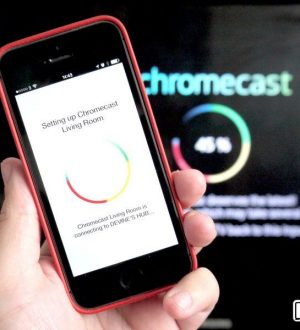

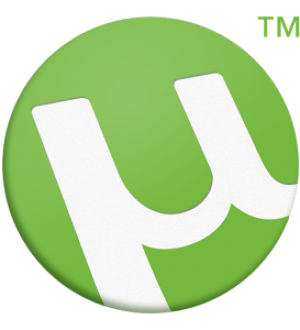
Отправляя сообщение, Вы разрешаете сбор и обработку персональных данных. Политика конфиденциальности.